Ustvari grafikon slapa ali mostu v Excelu
Grafikon slapov, imenovan tudi mostni grafikon, je posebna vrsta stolpčnega grafikona, ki vam pomaga ugotoviti, kako na začetno vrednost vpliva povečanje in zmanjšanje vmesnih podatkov, kar vodi do končne vrednosti.
V grafikonu slapov stolpce odlikujejo različne barve, tako da lahko hitro vidite pozitivna in negativna števila. Prvi in zadnji stolpec vrednosti se začneta na vodoravni osi, vmesne vrednosti pa so plavajoči stolpci, kot je prikazano spodaj.

- Ustvari grafikon slapov v Excelu 2016 in novejših različicah
- Ustvari grafikon slapov v Excelu 2013 in starejših različicah
- Prenesite vzorčno datoteko grafikona Slap
- Video: ustvarite graf slapov v Excelu
Ustvari grafikon slapov v Excelu 2016 in novejših različicah
V Excelu 2016 in novejših različicah je bil predstavljen nov vgrajeni grafikon Slap. Ta grafikon lahko ustvarite hitro in enostavno s spodnjimi koraki:
1. Pripravite svoje podatke in izračunajte končni čisti dohodek, kot je prikazano spodaj:

2. Izberite obseg podatkov, na podlagi katerega želite ustvariti grafikon slapov, in kliknite Vstavi > Vstavi slap, Lijak, Stock, Površina, ali radarska karta > Slap, glej posnetek zaslona:

3. Zdaj je v list vstavljen grafikon, glej posnetek zaslona:
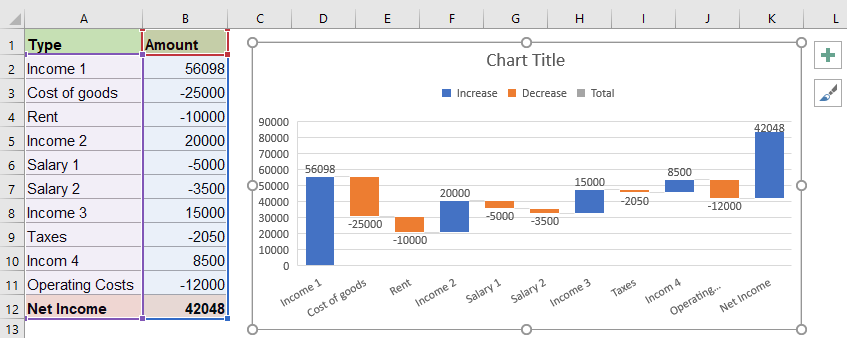
4. Nato nastavite vrednost neto skupnega dohodka, da se začne na vodoravni osi pri nič, dvokliknite zadnjo podatkovno točko, da izberete samo stolpec, in nato z desnim klikom izberite Oblikuj podatkovno točko možnost, glej posnetek zaslona:
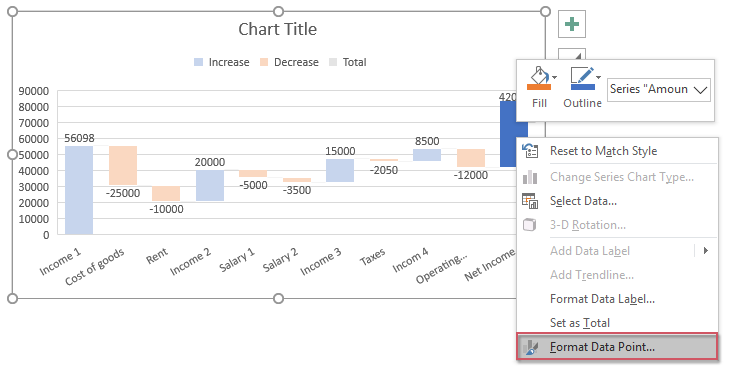
5. Potem pa v odprto Oblikuj podatkovno točko podokno, preveri Nastavi kot skupno možnost pod Možnosti serije gumb, zdaj je bil stolpec skupne vrednosti nastavljen tako, da se začne na vodoravni osi namesto plavajoče, glejte posnetek zaslona:
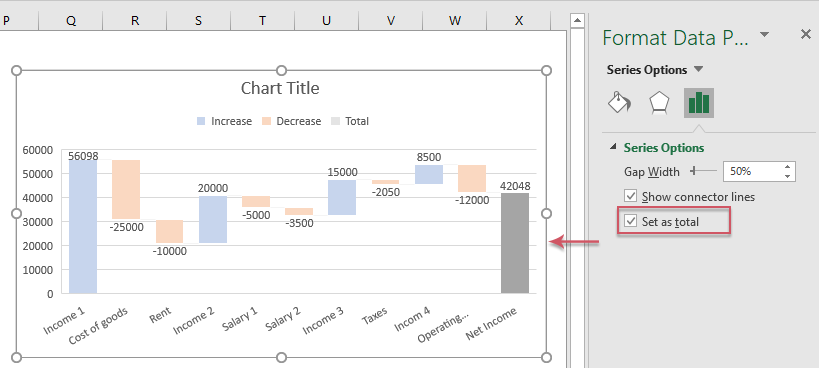
Nasvet: Če želite doseči ta rezultat, lahko tudi samo izberete Nastavi kot Skupaj v meniju z desnim klikom. Oglejte si posnetek zaslona:

6. Končno, da bo vaš grafikon bolj profesionalen:
- Naslov grafikona preimenujte po svoji potrebi;
- Izbrišite ali oblikujte legendo po svoji potrebi, v tem primeru jo bom izbrisal.
- Za negativna in pozitivna števila navedite različne barve, na primer stolpce z negativnimi številkami v oranžni in pozitivnimi številkami v zeleni. Če želite to narediti, dvokliknite eno podatkovno točko in nato kliknite oblikovana > Izpolnite obliko, nato izberite želeno barvo in si oglejte posnetek zaslona:

Če želite s to operacijo enega za drugim obarvati druge stolpce podatkovnih točk. In dobili boste graf slapov, kot je prikazano spodaj:

Ustvari grafikon slapov v Excelu 2013 in starejših različicah
Če imate Excel 2013 in starejše različice, Excel ne podpira te funkcije grafikona Slap, ki bi ga lahko uporabljali neposredno, v tem primeru bi morali korak za korakom uporabiti spodnjo metodo.
Ustvarite pomožne stolpce za izvirne podatke:
1. Najprej preuredite obseg podatkov, med prvotna dva stolpca vstavite tri stolpce in jim dajte imena glav kot Base, Down in Up. Oglejte si posnetek zaslona:
- Osnovna stolpec se uporablja kot izhodišče za serijo gor in dol v grafikonu;
- navzdol stolpec poišče vsa negativna števila;
- Up stolpec poišče vsa pozitivna števila.
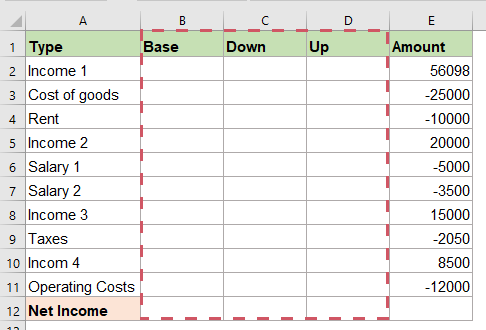
2. Nato vnesite formulo: = IF (E2 <= 0, -E2,0) v celico C2 in povlecite ročico za polnjenje navzdol do celice C11, tako da bodo vsa negativna števila iz stolpca E prikazana kot pozitivna števila, vsa pozitivna števila pa kot 0. Oglejte si posnetek zaslona:

3. Nadaljujte s to formulo: = IF (E2> 0, E2,0) v celico D2, nato povlecite ročico za polnjenje navzdol do celice D11, zdaj boste dobili rezultat, da če je celica E2 večja od 0, bodo vsa pozitivna števila prikazana kot pozitivna, vsa negativna števila pa kot 0. Glejte posnetek zaslona:

4. Nato vnesite to formulo: = B2 + D2-C3 v celico B3 osnovnega stolpca in povlecite ročico za polnjenje navzdol do celice B12, glejte posnetek zaslona:
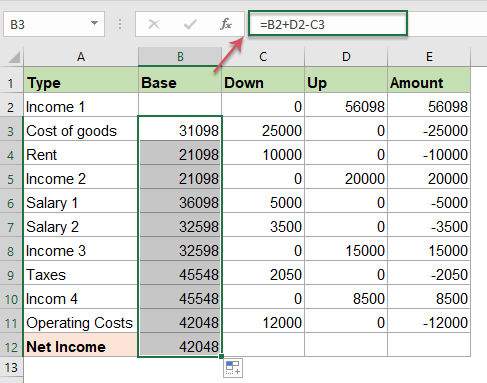
Vstavite zloženi grafikon in ga oblikujte kot grafikon slapov
5. Po ustvarjanju pomožnih stolpcev izberite obseg podatkov, izključite pa stolpec Količina, glejte posnetek zaslona:

6. Nato kliknite Vstavi > Vstavi stolpec ali stolpčni grafikon > Zložen stolpec, in grafikon je vstavljen kot spodaj prikazani posnetki zaslona:
 |
 |
 |
7. Nato morate zložen stolpčni grafikon oblikovati kot grafikon slapov, kliknite, da jih izberete, in nato z desno miškino tipko izberite Oblikuj serijo podatkov možnost, glej posnetek zaslona:

8. V odprti Oblikuj serijo podatkov pod podoknom Izpolni in črta ikono, izberite Brez polnjenja in Brez vrstice Iz Izpolnite in Meja ločeno, glejte posnetek zaslona:

9. Zdaj stolpci serije Base postanejo nevidni, samo izbrišite Base iz legende grafikona in dobili boste grafikon, kot je prikazano na spodnji sliki zaslona:

10. Nato lahko stolpec serij dol in gor oblikujete z določenimi barvami zapolnitve, ki jih potrebujete, samo kliknite serijo dol ali gor in nato kliknite oblikovana > Izpolnite oblikoin izberite eno barvo, ki jo potrebujete, glejte sliko zaslona:
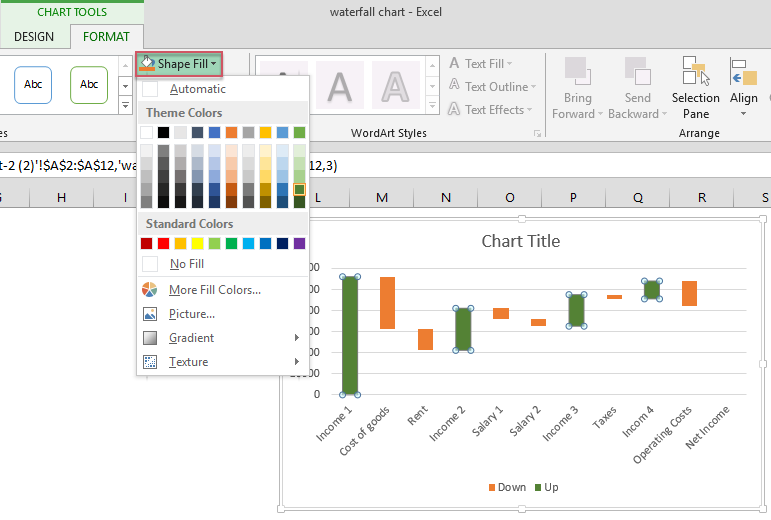
11. V tem koraku morate prikazati zadnjo podatkovno točko o neto dohodku, dvokliknite zadnjo podatkovno točko in nato kliknite Oblika> Izpolni obliko, izberite eno barvo, ki jo želite prikazati, glejte sliko zaslona:

12. Nato dvokliknite katerega koli stolpca grafikona, da odprete Oblikuj podatkovno točko pod podoknom Možnosti serije ikono, spremenite Širina vrzeli manjši, kot npr 10%, glej posnetek zaslona:

13. Končno navedite ime za grafikon in zdaj boste uspešno dobili grafikon slapov, glejte posnetek zaslona:

Opombe: Včasih boste morda želeli stolpcem dodati podatkovne oznake. Naredite naslednje:
1. Izberite serijo, ki ji želite dodati oznako, nato kliknite z desno miškino tipko in izberite Dodajanje podatkovnih oznak možnost, glej posnetek zaslona:
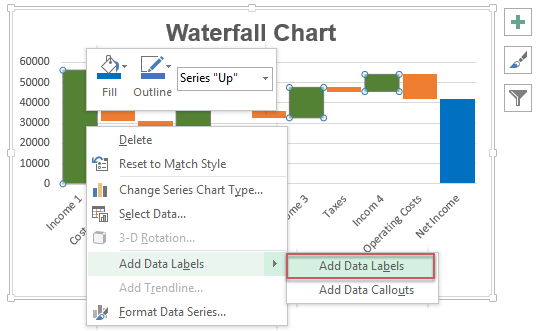
2. Ponovite postopek za drugo serijo in iz stolpcev izbrišite nepotrebne ničelne vrednosti in dobili boste naslednji rezultat:

3. Zdaj bi morali spremeniti pozitivne vrednosti v negativne za stolpec Down series, klikniti Down series, desni klik in izbrati Oblikujte oznake podatkov možnost, glej posnetek zaslona:
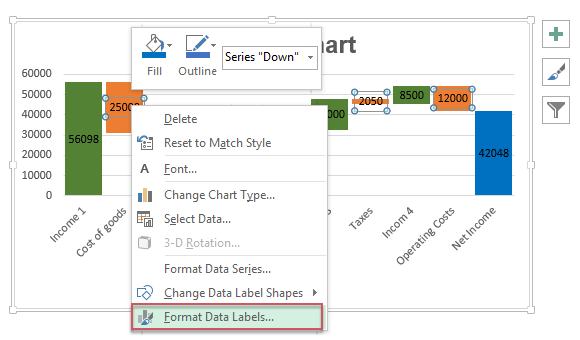
4. V Ljubljani Oblikujte oznake podatkov pod podoknom Število odsek, tip -Splošno v Koda oblike in kliknite Dodaj gumb, glej posnetke zaslona:
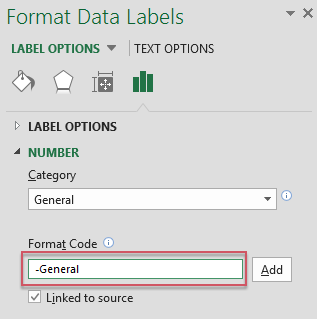 |
 |
 |
5. Zdaj boste dobili grafikon z nalepkami s podatki, kot je prikazano spodaj:
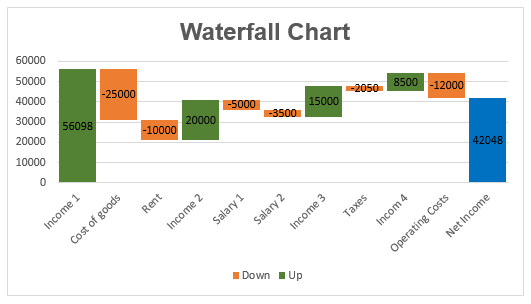
Prenesite vzorčno datoteko grafikona Slap
Video: ustvarite graf slapov v Excelu
Najboljša orodja za pisarniško produktivnost
Kutools za Excel - vam pomaga izstopati iz množice
Kutools za Excel se ponaša z več kot 300 funkcijami, Zagotavljanje, da je vse, kar potrebujete, le en klik stran ...

Kartica Office - omogočite branje in urejanje z zavihki v programu Microsoft Office (vključite Excel)
- Eno sekundo za preklop med desetinami odprtih dokumentov!
- Vsak dan zmanjšajte na stotine klikov z miško, poslovite se od roke miške.
- Poveča vašo produktivnost za 50% pri ogledu in urejanju več dokumentov.
- Prinaša učinkovite zavihke v Office (vključno z Excelom), tako kot Chrome, Edge in Firefox.

